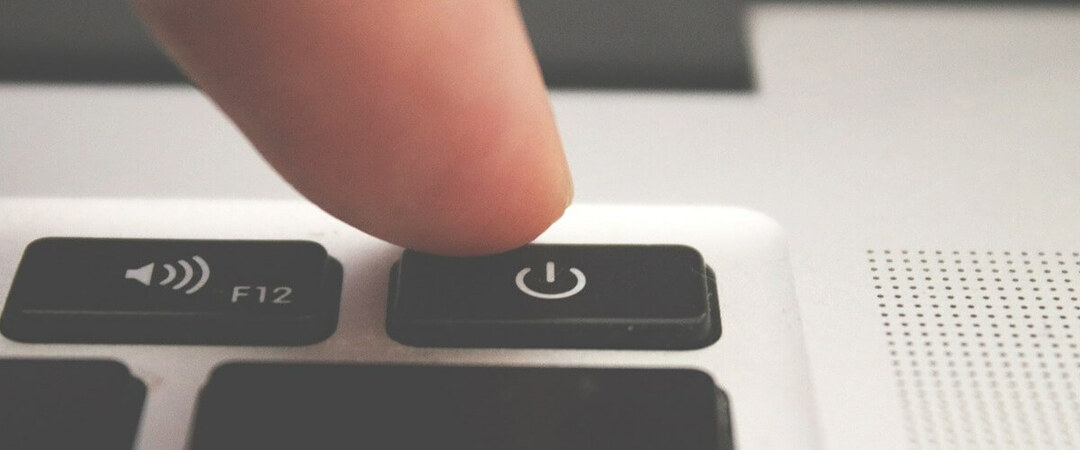- Pokud uvidíte chybu síťového připojení na Hulu, nebudete moci službu normálně používat.
- Chcete-li tento problém vyřešit, odpojte internetový router a počítač a odeberte soubory mezipaměti Hulu.
- Chcete-li získat podrobnější informace týkající se tohoto tématu, neváhejte si přidat naše rozsáhlé záložky Streamovací rozbočovač.
- Abyste se ujistili, že budete vždy připraveni na jakýkoli problém s Hulu, navštivte naše komplexní Stránka Chyby Hulu.

Tento software udrží vaše ovladače v provozu a ochrání vás tak před běžnými chybami počítače a selháním hardwaru. Zkontrolujte všechny své ovladače nyní ve 3 snadných krocích:
- Stáhněte si DriverFix (ověřený soubor ke stažení).
- Klepněte na Začni skenovat najít všechny problematické ovladače.
- Klepněte na Aktualizujte ovladače získat nové verze a zabránit poruchám systému.
- DriverFix byl stažen uživatelem 0 čtenáři tento měsíc.
Je tu pár Hulu chyby při načítání, které mohou nastat u některých uživatelů při pokusu o spuštění
Aplikace Hulu. Například chyba 94 je jedna chyba načítání se zprávou, která říká: Načtení Hulu se nezdařilo.Někteří uživatelé Hulu se mohou setkat s touto chybou nebo podobnými, které často mohou být problémy se síťovým připojením nebo nekompatibilitou aplikací.
Jak mohu opravit chybu síťového připojení na Hulu?
1. Odpojte internetový router a počítač
- Nejprve zkuste odpojit zařízení internetový router a PC, když dojde k chybě načítání Hulu. Vypněte počítač a odpojte jej.
- Poté router vypněte a odpojte od sítě a počkejte asi pět minut.
- Připojte router zpět a zapněte jej.

- Poté restartujte počítač nebo notebook.
- Spusťte znovu aplikaci Hulu.
2. Vymažte mezipaměť aplikace Hulu
- Aplikace Hulu mohla poškodit data mezipaměti. Chcete-li vymazat mezipaměť aplikace UWP Hulu, stiskněte klávesu Windows + klávesu S.
- Typ aplikace v textovém poli a klikněte na Aplikace a funkce v rámci vyhledávacího nástroje.
- Poté vyberte uvedenou aplikaci Hulu.
- Klepněte na Pokročilé možnosti otevřete další nastavení.
- zmáčkni Resetovat knoflík.

- Klepněte na Resetovat znovu potvrďte.
3. Aktualizujte Hulu
- Pokud vaše aplikace Hulu potřebuje aktualizaci, může to být potenciální oprava chyby při načítání. Chcete-li aktualizovat aplikaci UWP Hulu, klikněte na Microsoft Store ve Windows 10 Nabídka Start.
- Klepněte na Vidět víc otevřete nabídku MS Store.
- Klepněte na Stahování a aktualizace otevřete možnosti zobrazené níže.

- Poté klikněte Získejte aktualizace stáhnout dostupné aktualizace aplikací.
4. Aktualizujte Windows
- Chyby načítání Hulu mohou být způsobeny problémy s nekompatibilitou se starším softwarem zařízení. Chcete-li zajistit, aby byl Windows 10 plně aktualizován, zadejte aktualizace ve své vyhledávací utilitě.
- Kliknutím na Zkontrolovat aktualizace otevřete Windows Update kartu v Nastavení.
- Pokud je k dispozici sestavení Windows 10, klikněte na Stáhněte a nainstalujte aktualizovat verzi platformy.

- Pokud není k dispozici nová verze sestavení, klikněte na Kontrola aktualizací stáhnout a nainstalovat dostupné opravy.
5. Zakázat VPN
- VPN se s Hulu nemíchají tak dobře, protože mohou generovat nekompatibilitu připojení. Chcete-li zakázat VPN, stiskněte současně klávesy Windows a R a spusťte Run.
- Vstup ncpa.cpl v poli Otevřít a klikněte na OK volba.

- Klikněte pravým tlačítkem na připojení VPN a vyberte ikonu Zakázat možnost.
- Pak zkuste otevřít Hulu bez připojení VPN.
6. Reaktivní streamovací zařízení
- Reaktivace streamovacího zařízení může nastartovat streamování Hulu. Chcete-li to provést, otevřete web Hulu v prohlížeči.
- V případě potřeby se přihlaste do Hulu.
- Přesuňte kurzor na svůj uživatelský profil v pravém horním rohu okna a proveďte výběr Účet.
- Klepněte na Správa zařízení otevřete seznam vašich zařízení Hulu.
- Klepněte na Odstranit smazat zde uvedená zařízení.

- Poté můžete reaktivní zařízení odebrat přidáním aktivačního kódu do složky Přidat zařízení krabice.
7. Přeinstalujte Hulu
- Zkuste znovu nainstalovat aplikaci Hulu UWP. Otevřete vyhledávací nástroj ve Windows 10.
- Zadejte klíčové slovo aplikace do vyhledávacího pole Sem napište.
- Kliknutím na Aplikace a funkce otevřete okno zobrazené na snímku přímo níže.

- Vyberte aplikaci Hulu a klikněte na její Odinstalovat knoflík.
- Po odinstalování aplikace Hulu restartujte Windows.
- Klepněte na Dostat na Stránka MS obchodu Hulu přeinstalovat nejnovější aplikaci.
To jsou některé z potenciálních oprav obecných chyb načítání Hulu, které by mohly nastartovat aplikaci. Výše uvedená řešení mohou opravit řadu problémů s načítáním Hulu, například mimo jiné výše uvedenou chybu 94.
Často kladené otázky
Hulu, které se nepřipojuje k vaší WiFi, je způsobeno vadným internetovým připojením nebo váš router nemusí být dostatečně rychlý. Podívejte se na naše seznam routerů, které nabízejí na Hulu velké rychlosti.
Pokud se zobrazí chybová zpráva, Hulu již není podporováno, znamená to, že Hulu ukončila svou službu na typu zařízení, které používáte.
Ano, Samsung již není na seznamu podporovaných zařízení pro Hulu.